前書き
前回、大雑把に武器とアニメーションを連動させる方法について紹介しましたが、今回はより詳細にアニメーションを連動させる方法について紹介していこうと思います。
前回までの近距離武器の作り方については以下をご覧ください。
Weaponクラスのアニメーションパラメータについて
Weaponクラスを見ていると以下のようにアニメーションパラメータが設定されています。それぞれのパラメータ(”Idle”や”Start”)にアニメーションコントローラーのパラメータ文字列を設定することで指定したアニメーションコントローラーで設定したパラメータ文字列が有効化される作りになっています。
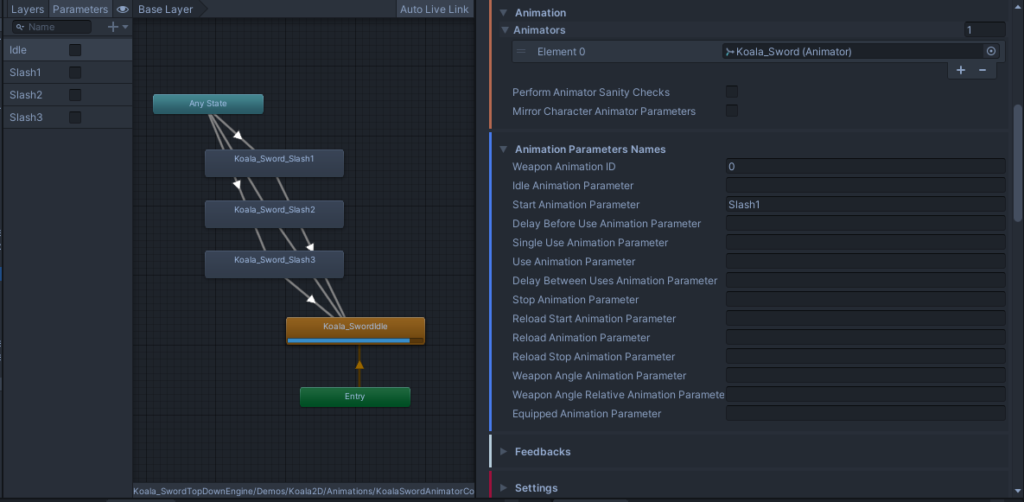
文章でまとめると難しいためそれぞれ動画で見てみましょう。
Start Animation Prameterの場合
Start Animation Prameterに「Slash1」が設定されている状態になります。このとき攻撃ボタン(右クリック)を行うことでKoalaSwordが動くことが確認できます。
Start Animation Prameterが有効になる条件として「武器が実行した」そのときになります。
# 実行中ではなく、実行したという一瞬のタイミングになります。
そのため、左側のアニメーションパラメータを見てみてもSlash1がTrueになるタイミングが(ほとんど)見えません。
Start Animation Prameterでアニメーションを動かしたい用途としては武器を使い始めた時にアニメーションを動かしたい場合はここにアニメーターパラメータの文字列を設定するのがいいかと思います。
Use Animation Prameterの場合
Use Animation Prameterに「Slash1」が設定されている状態になります。このとき攻撃ボタン(右クリック)を行うことでKoalaSwordが動くことが確認できます。ただし、動画をよく見てみると武器を振りかぶった時の音と武器が振りかぶった時のアニメーションが一致していないことが分かります。
Use Animation Prameterが有効になる条件として「武器が実行している間」になります。
# 実行したタイミングではなく実行中の期間になります。
武器が実行されている時間についてはWeaponクラスのUseパラメータの中にある「Time Between Use」の値を変えることで変更することができます。動画中でも0.1sから1.0sに変更していますが、変更した分だけ画面左側のアニメーターパラメータのSlash1がTrue状態になっていることが分かります。
Use Animation Prameterでアニメーションを動かしたい用途としては武器が使われている間にアニメーションを動かしたい場合はここにアニメーターパラメータの文字列を設定するのがいいかと思います。
Delay Before Use Animation Prameterの場合
Delay Before Use Animation Prameterに「Slash1」が設定されている状態になります。このとき攻撃ボタン(右クリック)を行うことでKoalaSwordが動くことが確認できます。Use Animation Prameter を見ていることで察しがつくと思いますが、画面左側のアニメーターパラメータのSlash1がTrueになるタイミングが異なっています。
Delay Before Use Animation Prameterが有効になる条件として「武器が実行する前の間」になります。
# 実行したタイミングではなく実行する前のDelay期間になります。
実行する前のDelay期間についてはWeaponクラスのUseパラメータの中にある「Delay Before Use」の値を変えることで変更することができます。動画中でも1.0sに設定した状態で攻撃をしたときに、1秒間待ってからアニメーションが始まることが分かります。
Delay Before Use Animation Prameterでアニメーションを動かしたい用途としては武器の振りかぶりなど、攻撃が始まる前の準備段階をアニメーションで表現したい場合に使うことになるかと思います。
Idle Animation Prameterの場合
Idle Animation Prameterが有効になる条件として「武器が実行されていない間」になります。以下の動画でもあるように、武器が実行されてない間はSlash1がTrueになっていることが分かります。
その他のAnimation Prameterについて
ほかにもSingle Use Animation Parameter や Stop Animation Parameter などありますがどれも武器の状態を確認しておりそれぞれの状態になった時にアニメーターパラメータのフラグがTrueになる作りになっています。それぞれのアニメーションパラメータはどのような時にTrueになるのかはTopDown EngineのDocumentに記載があるため気になる方は確認してみてください。
まとめ
今回は近距離武器の作り方その3~アニメーションと同期~について紹介しました。
近距離武器と書いてありますが、遠距離武器も同様にアニメーションパラメータを設定することができます。停止中の時、攻撃始めた時、攻撃中の時、攻撃をやめた時、と細かくパラメータを設定することができるので、いろいろなアニメーションをキャラクタにさせてい場合やれることは多いのかなと感じます。
ただし、アニメーションをいじってみると分かるのですがWeaponクラスのアニメーションパラメータだけではなく、アニメーターのほうもいじる必要があるためなかなか難易度が高い作業になるかと思います。複数の動作を組み合わせると大変なため、まずは”Start”だけだったり、”Use”だけなど単純なものを作ってから組み合わせてみるのがいいかと思います。
近距離武器の作り方第4回目は武器の「ポジション」について記載しています。
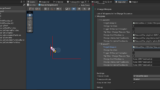
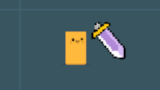
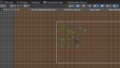
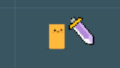
コメント